iPhone은 매우 스마트한 장치이고 많은 휴대용 도구를 제거할 수 있지만, iPhone의 주요 목적은 전화를 걸고 받는 것입니다.
최신 iPhone은 통화 경험을 개선하기 위한 몇 가지 기능도 제공합니다. 그러한 기능 중 하나가 음성 격리(Voice Isolation)로 알려져 있습니다.
방금 새 iPhone을 구입했고 음성 격리가 무엇인지 모르신다면 기사를 계속 읽어보세요. 아래에서는 음성 격리와 iPhone에서 이를 활성화하는 방법에 대해 설명했습니다.
iPhone의 음성 격리란 무엇입니까?
음성 격리는 기본적으로 FaceTime 또는 전화 통화 중 음성 품질을 향상시키는 iPhone의 기능입니다.
주변 소음을 필터링하지 않고 그대로 두는 Wide Spectrum이라는 기능도 있습니다. FaceTime 또는 전화 통화 중 각 기능의 기능을 알아보세요.
음성 분리:
음성 격리는 기본적으로 기계 학습을 활용하여 음성과 배경음을 찾는 iPhone 전용 기능입니다.
구별 시에는 음성을 우선적으로 처리하고 배경 소음을 차단합니다. 따라서 상대방이 주변 소음을 듣지 못하게 하려면 음성 격리를 활성화하면 됩니다.
넓은 스펙트럼:
Wide Spectrum은 전화 통화 중에 다양한 유형의 배경 소음을 캡처해야 한다는 점에서 Voice Isolation과 매우 다릅니다.
Wide Spectrum을 활성화하면 주변 소음을 필터링하지 않은 채로 둘 수 있습니다. 이 모드는 방 건너편에 있는 여러 사람이 통화에 참여하고 있는 스피커에 특히 유용합니다.
기준:
iPhone 통화의 경우 표준 모드가 기본으로 설정되어 있습니다. 이 모드는 통화 오디오 품질에 영향을 주지 않으므로 표준 모드에서는 필터링이 적용되지 않습니다.
음성 격리 및 넓은 스펙트럼을 지원하는 장치는 무엇입니까?
Voice Isolation & Wide Spectrum을 사용하려면 호환 장치가 있어야 합니다. Voice Isolation & Wide Spectrum을 지원하는 장치 목록은 다음과 같습니다.
- iPhone XR, iPhone XS 모델 및 이후 모델
- iPad(8세대) 이상
- 모든 iPad Pro 11인치 모델
- iPad Pro 12.9인치(3세대) 이상
- iPad Air(3세대) 이상
- iPad mini(5세대) 이상
iPhone에서 음성 격리를 켜는 방법
이제 음성 격리 모드가 무엇인지 알았으므로 이를 켜는 것이 좋습니다. 간단한 단계를 통해 iPhone에서 음성 격리 기능을 켜는 방법은 다음과 같습니다.
1. 시작하려면 전화 통화 중에 제어 센터를 엽니다. 오른쪽 상단에서 스와이프하여 제어 센터를 열 수 있습니다.
2. 제어 센터가 열리면 마이크 모드를 탭합니다 .
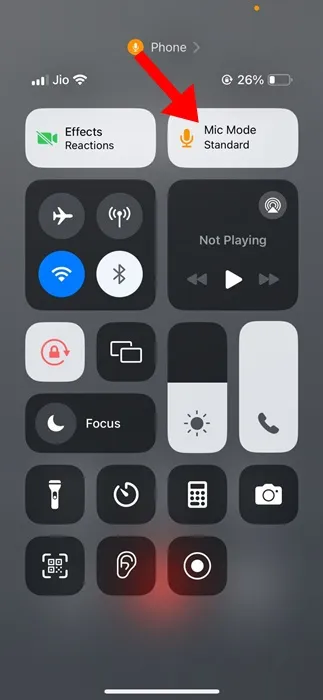
3. 나타나는 메뉴에서 음성 격리를 선택합니다 . 그러면 iPhone의 음성 격리 기능이 즉시 활성화됩니다.
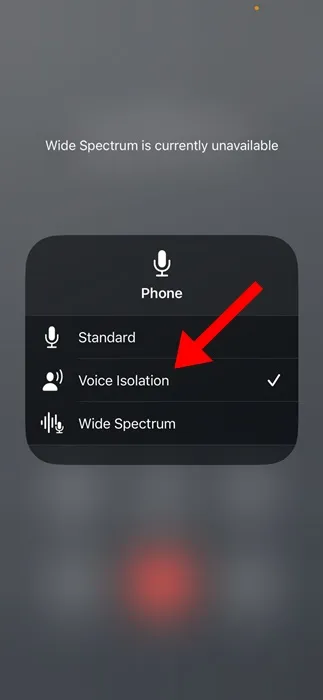
4. 상대방이 모든 유형의 주변 소음을 듣도록 하려면 와이드 스펙트럼을 선택하면 됩니다.
그게 다야! iPhone에서 음성 격리 또는 와이드 스펙트럼 모드를 활성화하여 통화 중 오디오 품질을 향상시킬 수 있는 방법입니다 .
iPhone에서 음성 격리를 어떻게 끄나요?
iPhone에서는 음성 격리를 비활성화하는 것이 매우 쉽습니다. 그렇게 하려면 iPhone에서 제어 센터를 엽니다.
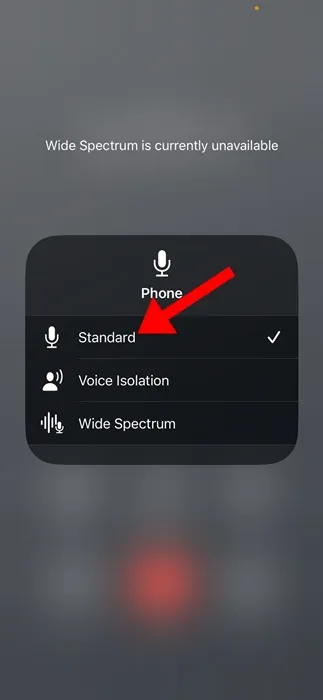
제어 센터가 열리면 마이크 모드를 탭하고 표준 을 선택하세요 . 표준 모드는 마이크의 기본 설정이며 음성 격리 또는 넓은 스펙트럼을 비활성화합니다.
이 가이드에서는 iPhone에서 Voice Isolation 및 Wide Spectrum을 활성화하고 사용하는 방법을 설명합니다. iPhone에서 마이크 모드를 활성화하는 데 추가 도움이 필요하면 알려주십시오.
답글 남기기